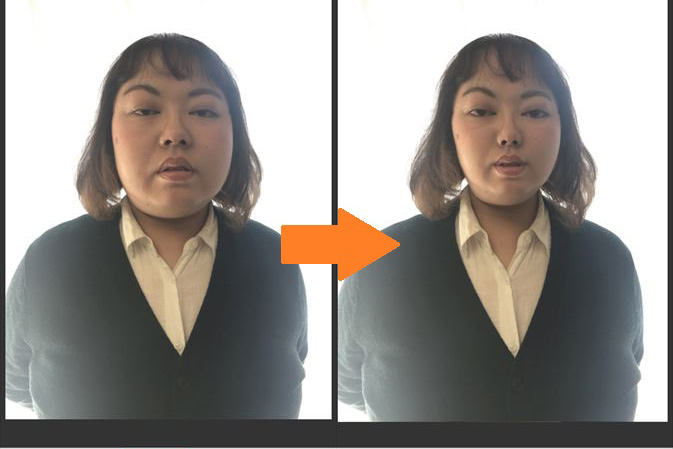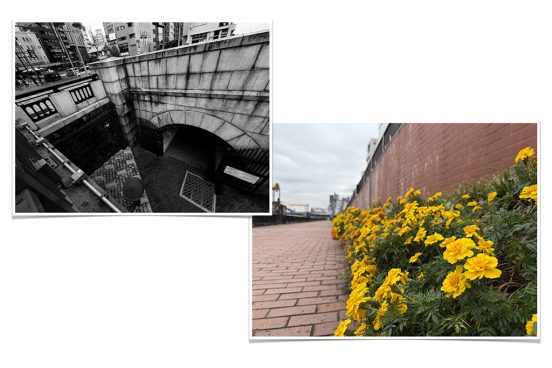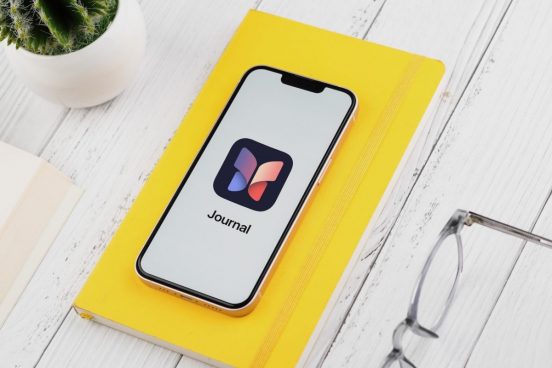このコーナーでは、iPhoneやiPadで使えるAdobeのiOSアプリを紹介します。ユニークな便利機能を用いて、いつもの写真や動画にひと手間加えてみましょう。なお、利用にはAdobe ID(無料)が必要になるので、あらかじめ取得しておくと便利です。
「Adobe Photoshop Fix」の機能を使えば、写真をいろいろな方法で修整することができます。本記事では、人物写真の目や輪郭を矯正する方法を紹介しましょう。
Adobe Photoshop Fixを起動する
「Adobe Photoshop Fix」をインストールし起動。Adobe IDでログインしたら、下記手順で編集していきましょう。
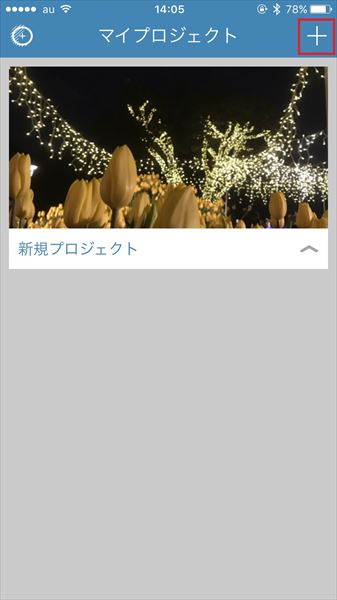
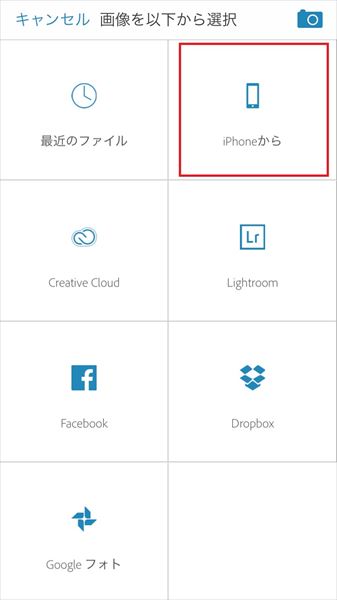
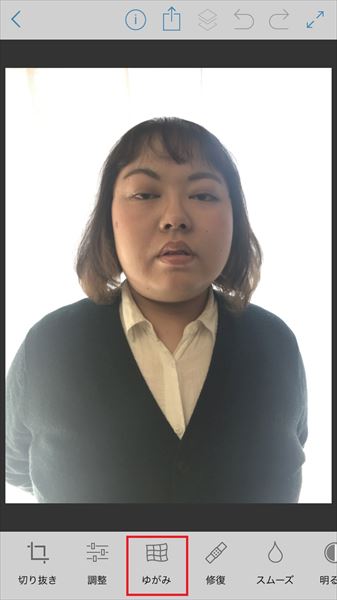
「顔」の項目で修正を加えていく
「顔」を選択して、写真を調整していきましょう。
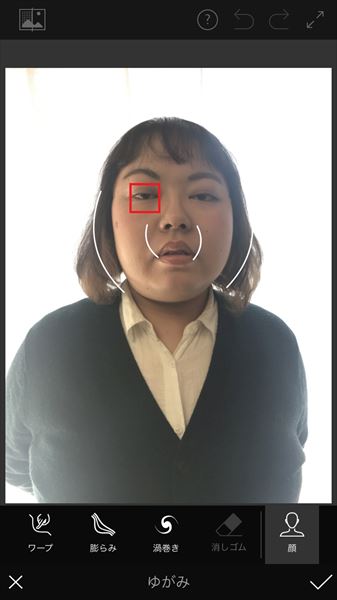
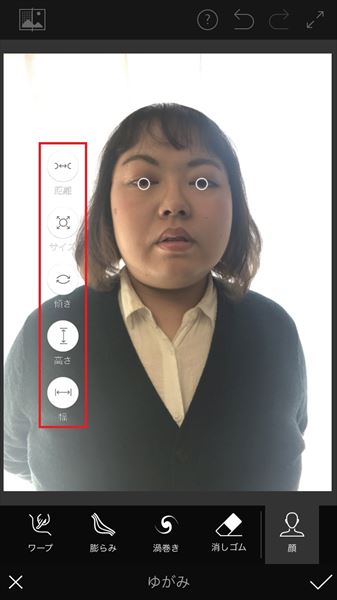
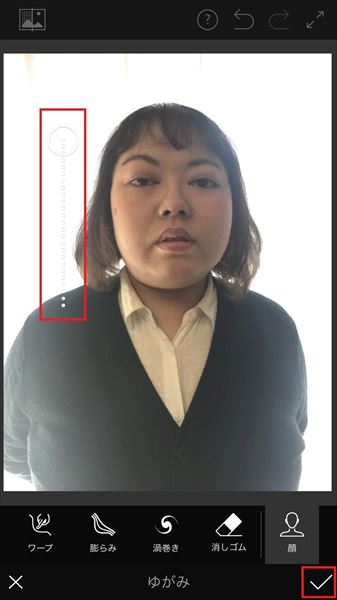
調整できる項目は多数。「おでこの広さ」や「目の大きさ」「両目の幅」「ほほの上がり具合」「輪郭」など、自由に調整可能です。完了したら右下のチェックアイコンをタップしましょう。
画像を保存する
修正が完了したら、写真を保存します。
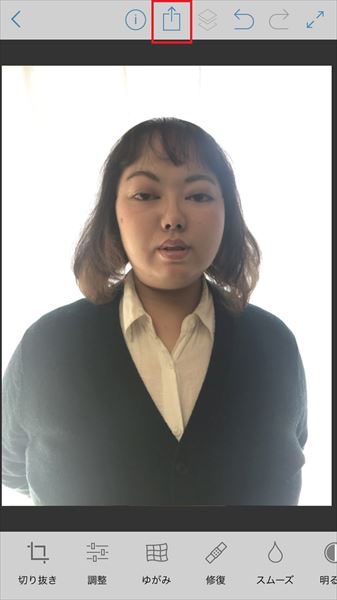
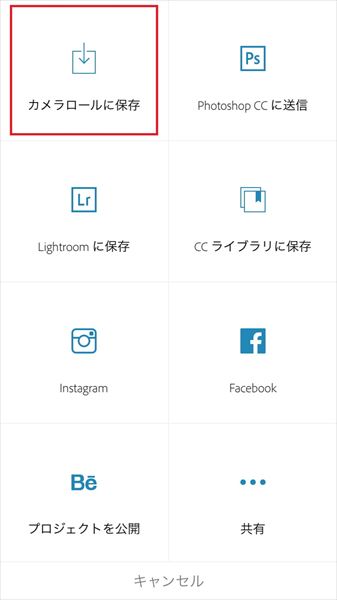

場合によっては「膨らみ」や「ワープ」などの項目を活用すると、顔意外の部位も修正可能です。ただし、矯正しすぎると別人になります。本機能の活用はほどほどがおすすめです。